在涉及团购、外卖、快递、家政、物流、搬家等生活服务类的App、小程序中,填写收货地址是用户高频使用的功能。这一功能通常采取让用户手动填写的解决方案,例如上下拉动选择浙江省-->杭州市-->西湖区-->西溪街道,再切换到姓名输入框输入姓名-->电话输入框输入电话等一系列的操作。从中我们不难发现手动输入地址不仅费时费力,而且一不小心还会出现选错地址的现象。
那有没有什么方法能帮助用户又快又准确的填写地址呢?借助HMS Core 定位服务的融合定位+地理编码能力,生活服务类App可以自动定位获取用户当前位置信息或某地的行政区划信息、街道信息,并准确填写至地址栏中。用户无需自己手动输入,减少了操作时间,并且不用再担心填错地址。以下是我们提供的示例代码,开发者们按照步骤尝试,就可以轻松体验这个功能啦~
效果展示
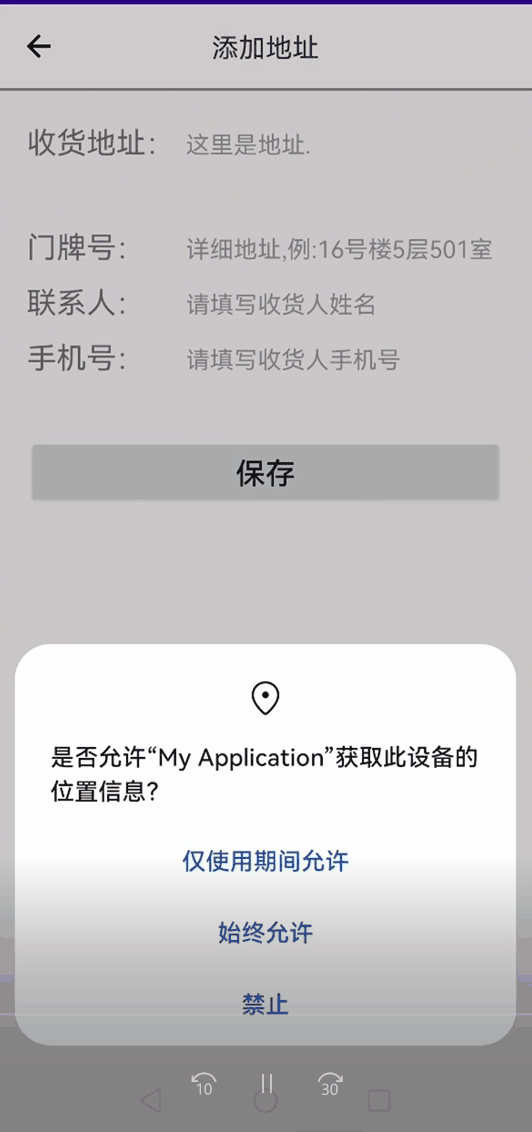
开发实战
开发步骤
一、 开发准备
1. 登录AppGallery Connect网站,点击“我的项目”。找到您的项目在API管理开启location开关,在项目中点击需要配置签名证书指纹的应用。在“项目设置 > 常规”页面的“应用”区域,点击“SHA256证书指纹”后的“添加证书指纹”,输入生成的SHA256指纹。
2. 在“项目设置 > 常规”页面的“应用”区域,点击“agconnect-services.json”下载配置文件。将“agconnect-services.json”文件拷贝到应用级根目录下。
3. 项目级“build.gradle”文件
buildscript {
repositories {
google()
jcenter()
maven { url 'https://developer.huawei.com/repo/' }
mavenCentral()
}
dependencies {
classpath 'com.android.tools.build:gradle:4.1.2'
classpath 'com.huawei.agconnect:agcp:1.6.0.300'
}
}
allprojects {
repositories {
maven { url 'https://developer.huawei.com/repo/' }
google()
jcenter()
mavenCentral()
}
}应用级的“build.gradle”文件
plugins {
id 'com.android.application'
id 'com.huawei.agconnect'
}在“dependencies ”中添加如下编译依赖
implementation 'com.huawei.hms:location:6.3.0.300'二、 权限检查
1. 在“AndroidManifest.xml”文件中配置权限ACCESS_COARSE_LOCATION(粗略的位置权限),ACCESS_FINE_LOCATION(精确的位置权限)和ACCESS_BACKGROUND_LOCATION权限
<uses-permission android:name="android.permission.ACCESS_FINE_LOCATION" />
<uses-permission android:name="android.permission.ACCESS_COARSE_LOCATION" />
<uses-permission android:name="android.permission.ACCESS_BACKGROUND_LOCATION" />2. 动态申请定位相关权限(Android 6.0及以上版本危险权限要求)
Log.i(TAG, "android sdk < 28 Q");
if (ActivityCompat.checkSelfPermission(this,
Manifest.permission.ACCESS_FINE_LOCATION) != PackageManager.PERMISSION_GRANTED
&& ActivityCompat.checkSelfPermission(this,
Manifest.permission.ACCESS_COARSE_LOCATION) != PackageManager.PERMISSION_GRANTED) {
String[] strings =
{Manifest.permission.ACCESS_FINE_LOCATION, Manifest.permission.ACCESS_COARSE_LOCATION};
ActivityCompat.requestPermissions(this, strings, 1);
}
} else {
if (ActivityCompat.checkSelfPermission(this,
Manifest.permission.ACCESS_FINE_LOCATION) != PackageManager.PERMISSION_GRANTED
&& ActivityCompat.checkSelfPermission(this,
Manifest.permission.ACCESS_COARSE_LOCATION) != PackageManager.PERMISSION_GRANTED
&& ActivityCompat.checkSelfPermission(this,
"android.permission.ACCESS_BACKGROUND_LOCATION") != PackageManager.PERMISSION_GRANTED) {
String[] strings = {Manifest.permission.ACCESS_FINE_LOCATION,
Manifest.permission.ACCESS_COARSE_LOCATION,
"android.permission.ACCESS_BACKGROUND_LOCATION"};
ActivityCompat.requestPermissions(this, strings, 2);
}
}三、 获取定位结果
1. 设置定位参数,包括位置更新的间隔,定位类型等
mFusedLocationProviderClient = LocationServices.getFusedLocationProviderClient(this);
mSettingsClient = LocationServices.getSettingsClient(this);
mLocationRequest = new LocationRequest();
// Sets the interval for location update (unit: Millisecond)
mLocationRequest.setInterval(5000);
// Sets the priority
mLocationRequest.setPriority(LocationRequest.PRIORITY_HIGH_ACCURACY);2. 调用getSettingsClient()接口获取SettingsClient实例。调用调用checkLocationSettings()检查设备开关设置
LocationSettingsRequest locationSettingsRequest = builder.build();
// Before requesting location update, invoke checkLocationSettings to check device settings.
Task<LocationSettingsResponse> locationSettingsResponseTask =
mSettingsClient.checkLocationSettings(locationSettingsRequest);
```
检查开关开启之后 ,调用requestLocationUpdates()进行定位locationSettingsResponseTask.addOnSuccessListener(new OnSuccessListener() {
@Override
public void onSuccess(LocationSettingsResponse locationSettingsResponse) {
Log.i(TAG, "check location settings success");
mFusedLocationProviderClient
.requestLocationUpdates(mLocationRequest, mLocationCallback, Looper.getMainLooper())
.addOnSuccessListener(new OnSuccessListener() {
@Override
public void onSuccess(Void aVoid) {
Log.i(TAG, "requestLocationUpdatesWithCallback onSuccess");
}
})
.addOnFailureListener(new OnFailureListener() {
@Override
public void onFailure(Exception e) {
Log.e(TAG, "requestLocationUpdatesWithCallback onFailure:" + e.getMessage());
}
});
}
}).addOnFailureListener(new OnFailureListener() {
@Override
public void onFailure(Exception e) {
Log.e(TAG, "checkLocationSetting onFailure:" + e.getMessage());
int statusCode = 0;
if (e instanceof ApiException) {
statusCode = ((ApiException) e).getStatusCode();
}
switch (statusCode) {
case LocationSettingsStatusCodes.RESOLUTION_REQUIRED:
try {
// When the startResolutionForResult is invoked, a dialog box is displayed, asking you
// to open the corresponding permission.
if (e instanceof ResolvableApiException) {
ResolvableApiException rae = (ResolvableApiException) e;
rae.startResolutionForResult(MainActivity.this, 0);
}
} catch (IntentSender.SendIntentException sie) {
Log.e(TAG, "PendingIntent unable to execute request.");
}
break;
default:
break;
}
}
});### 四、 逆地理编码获取当前位置
成功获取定位信息的经纬度之后,将经纬度信息传递给使用地理编码服务(GeocoderService)获得地理编码请求对象,然后调用请求逆地理编码方法(getFromLocation),设置请求(GetFromLocationRequest)参数,获取逆地理编码信息回调。if (null == mLocationCallback) {
mLocationCallback = new LocationCallback() {
@Override
public void onLocationResult(LocationResult locationResult) {
if (locationResult != null) {
List locations = locationResult.getLocations();
if (!locations.isEmpty()) {
ExecutorUtil.getInstance().execute(new Runnable() {
@Override
public void run() {
Locale locale = new Locale("zh", "CN");
GeocoderService geocoderService = LocationServices.getGeocoderService(MainActivity.this, locale);
GetFromLocationRequest getFromLocationRequest = new GetFromLocationRequest(locations.get(0).getLatitude(), locations.get(0).getLongitude(), 1);
geocoderService.getFromLocation(getFromLocationRequest)
.addOnSuccessListener(new OnSuccessListener<List>() {
@Override
public void onSuccess(List hwLocation) {
printGeocoderResult(hwLocation);
}
})
.addOnFailureListener(new OnFailureListener() {
@Override
public void onFailure(Exception e) {
Log.i(TAG, e.getMessage());
}
});
}
});
}
}
}
@Override
public void onLocationAvailability(LocationAvailability locationAvailability) {
if (locationAvailability != null) {
boolean flag = locationAvailability.isLocationAvailable();
Log.i(TAG, "onLocationAvailability isLocationAvailable:" + flag);
}
}
};
}最后将获取到的结果显示在界面上即可。



















